
シロか、クロかどっちだ?と聞かれれば先手勝ち色の白が好きです。どうも、親父です^^。
昨年チェスの入門書についてお勧め記事を投稿しました。何気なくご紹介のつもりで書いた親父の趣味の投稿だったんですが想定外にアクセスをいただいております。
検索流入が大半なんすけど、こんな記事でもアクセスいただけるなんて日本国内でのチェスに関するの情報量の少なさを露呈しているようなもんです。もっと情報提供せねばならぬ!!と先輩面してお調子にのってチェス記事書きます。
チェスソフトについて
最初に大事なこと、チェスソフトの基本的な考え方についてです。
これは無料でも有料でも同じです。少し難しいかもしれませんが、ずーっと長くチェスをしようと思うなら知っておいて損はしませんので理解しときましょう。
チェスソフトの仕組み
チェスソフトはインターフェースと思考エンジンの2本立てです。
見た目、扱い易さで自分好みのインターフェースを選び、その裏で実際にゲームを思考するエンジンを設定します。
もちろん1本の統合型ソフトもありますが有料版が多いです。
じゃあなぜそんな面倒な2本立てになったかというと、チェスソフトには全世界で共通のお約束(=プロトコル)の存在があります。
そのプロトコルにそったアプリであれば誰もがチェスソフトを開発できます。そうすることで優秀なアプリが世に生み出されることを促進しているんですよね。ちなみにプロトコルは「UCI=Universal Chess Interface」といいます。
チェスソフトは
- インターフェースと思考エンジンの2本立て
- 統合ソフトは有料版が多い
です。
チェスゲームソフトなど、ひとつのソフトで完結しているではないか?!
Windows7に付属のチェスだとか、無料でダウンロードできるチェスゲームだとか、そういうコンピュータ対戦ソフトのことは指していません。この記事で書いているのは、対戦は勿論のこと、棋譜分析、評価をしてくれる総合チェスソフトのことをいっています。
スポンサーリンク
インターフェースソフト
最初に断っておきますが、親父が自分で使っているソフトになるので基本Windowsアプリだと理解してください。Mac環境はどうなのか分かりません。
WinBoard
現在はこれを利用しています。フリーウェアでは鉄板GUIアプリです。
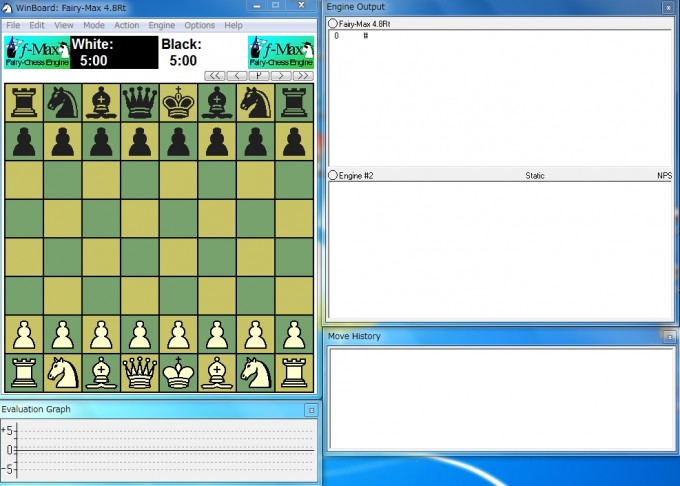
これがWinBoardを起動した画面。
デフォルト設定だと全部で4つのウィンドウが開きます。
左の盤面で実際にコマを動かしたり、ゲームデータを実行、棋譜とおりに展開表示します。その下の「Evaluation Graph」が現在の対戦の状況、優勢なのか劣勢なのかをプラスマイナスで数字で表示されます。もし定跡を外した一手を差した場合には、ここの数値がガクっとマイナスになるという具合です。
右側下部は「Move History」、これまでの棋譜が出ます。
そして右上部が思考エンジンの戦略。一手ごとに次以降の打ち手がズラズラっと表示されます。序盤は定跡通りの差し手が順番に表示、中盤では少し時間をかけて悩みながら次の一手を考えます。終盤戦になると「#」、メイトまで一気に計算されちゃいます!
このあたりでお気づきかもしれませんが上記のとおり、
チェスソフトは対戦を第一目的にはしていません。メインは分析なんです。
UCIプロトコルのチェスソフトは共通の「PGN」というファイル形式でゲームデータを保存できます。それをWinBoardで開いて、定跡から外れていないか、あの時の最良の打ち手はなんだったのか、他にいいやり方はなかったのか、仮にこの時この手を差していたならばどうなっていたかなど、分析をするんです。
WinBoardの入手方法と基本設定
こちらのサイトからダウンロードできます。
http://www.open-aurec.com/wbforum/viewtopic.php?t=49439
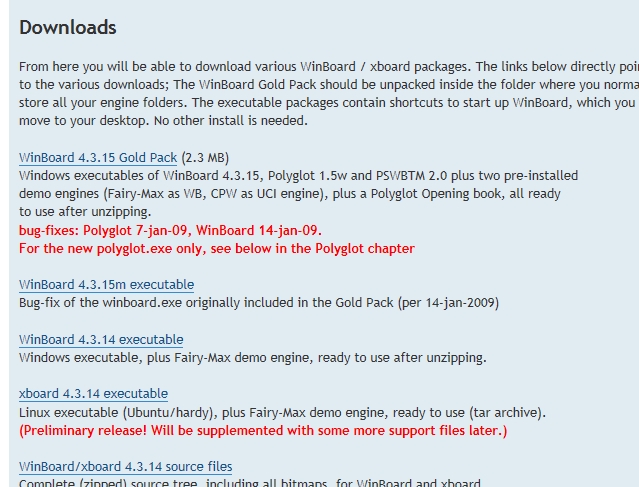
そのページを少し下にスクロールすると上記のダウンロードの表示が出てきます。現在はバージョン4.3.15で何やらゴールドパックって書いてますね。何がゴールドなんでしょうか、、意味不明。
説明文をよく見ると、「 two pre-installed demo engines (Fairy-Max as WB, CPW as UCI engine)」の記載が。FairyとCPWというふたつの思考エンジンが最初から入っているようです。
ダウンロードしてzipファイルを解凍しましょう。
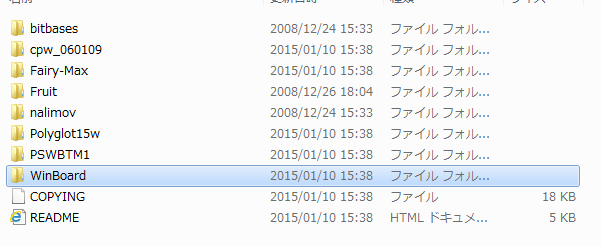 色々入ってますね。次にWinBoardフォルダを見てみます。
色々入ってますね。次にWinBoardフォルダを見てみます。
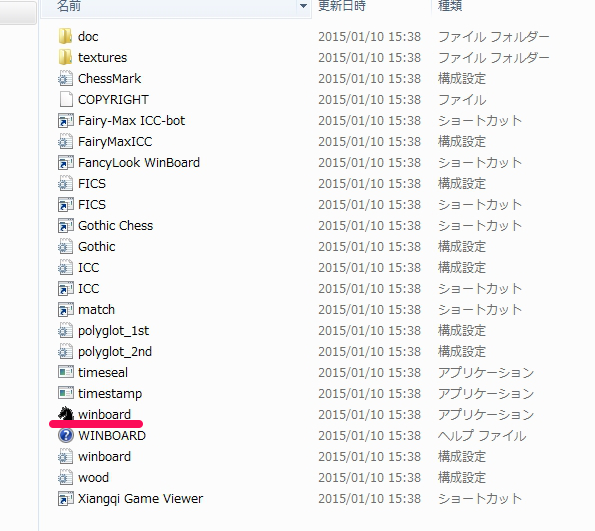
ありました「WinBoard」。ショートカットを作ってデスクトップにでも置いときましょう。
これが起動させた直後の画面です。
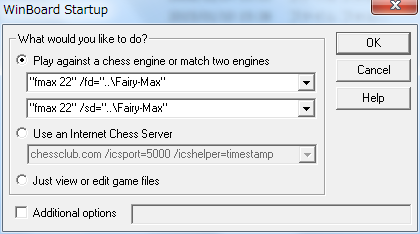
ここでエンジンを設定します。デフォルトだと「Fairy-Max」というエンジンが選択されていますが後でも設定変更できます。
これで設定は完了(簡単!)、最初に貼った4つのウィンドウが立ち上がります。

思考エンジンソフト
思考エンジンはグーグルで検索するとたくさん出てきます。chess、engine、freeのキーワードで検索してみてください。それはもう出るわ出るわ!しかしながら日本語サイトは皆無。。
気をつけたいのが、海外サイトで日本語の記載が一切ないので有料か無料なのか分からない点です。
途中でクレジットカード情報を聞かれるだろうから分かると思いますが、うっかり購入することになってた!ってことも想定されますので注意して入手しましょう。
で、例えばこのチェスサイトのエンジン一覧見てください!
http://en.chessok.net/download-chess-engines.html
すごい数。。最初に書いたとおり世界中で多くの人がプログラムを開発しているんです。
利用手順としてはエンジンプログラムをダウンロード→WinBoardに設定というながれ。これがWinBoardのエンジン設定画面です。
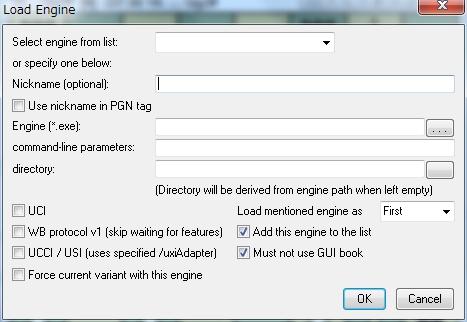
「Engine(*.exe)」にダウンロードしたエンジンファイル(.exeファイル)を設定します。そうすると起動時にインストールしたエンジンを選択できるようになります。
自分で色々探してインストールすると面白いかもしれませんね。強い人だと無料版エンジンでは物足りないようです。しかし初心者には十分です!!
付属のエンジンが教えてくれる手順を見ながら定跡を覚えましょう。WinBoard付属のエンジンだけでも十分に勉強になりますから。
まとめ
本当は実際の使い方まで記事にしようと思っていたんですが、内容がこってりになって分かりづらいかもしれませんので次回の記事にします。
今回はチェスソフトの基本と代表的なCUIであるWinBoard、それと思考エンジンについて紹介しました。
対局だけならいくらでもソフトはありますが、上達するには総合チェスソフトは欠かせません。
まずはインストール、設定をして触ってみましょう♪♪